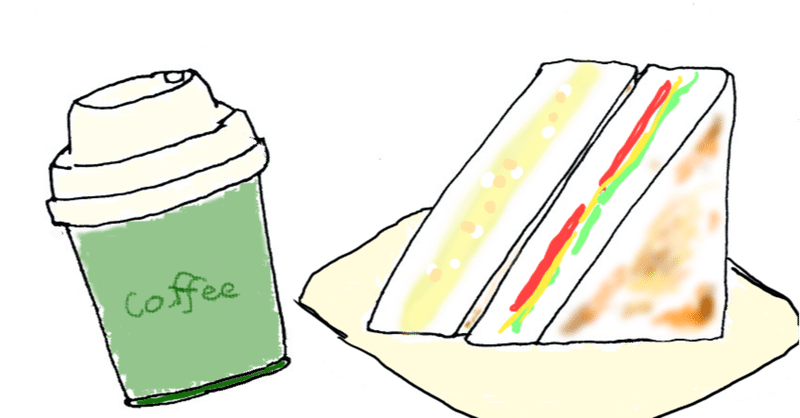
キーボードの使用レビュー | hhkb keychron cherry ibm
HHKBとkeychron k2 とibmトラックポイントキーボードとcheryy青軸キーボードを使ってみました。すべて中古で購入しました。
キーボードの好みは完全に個人差があると思います。
画像については随時載せっていきます
HHKB
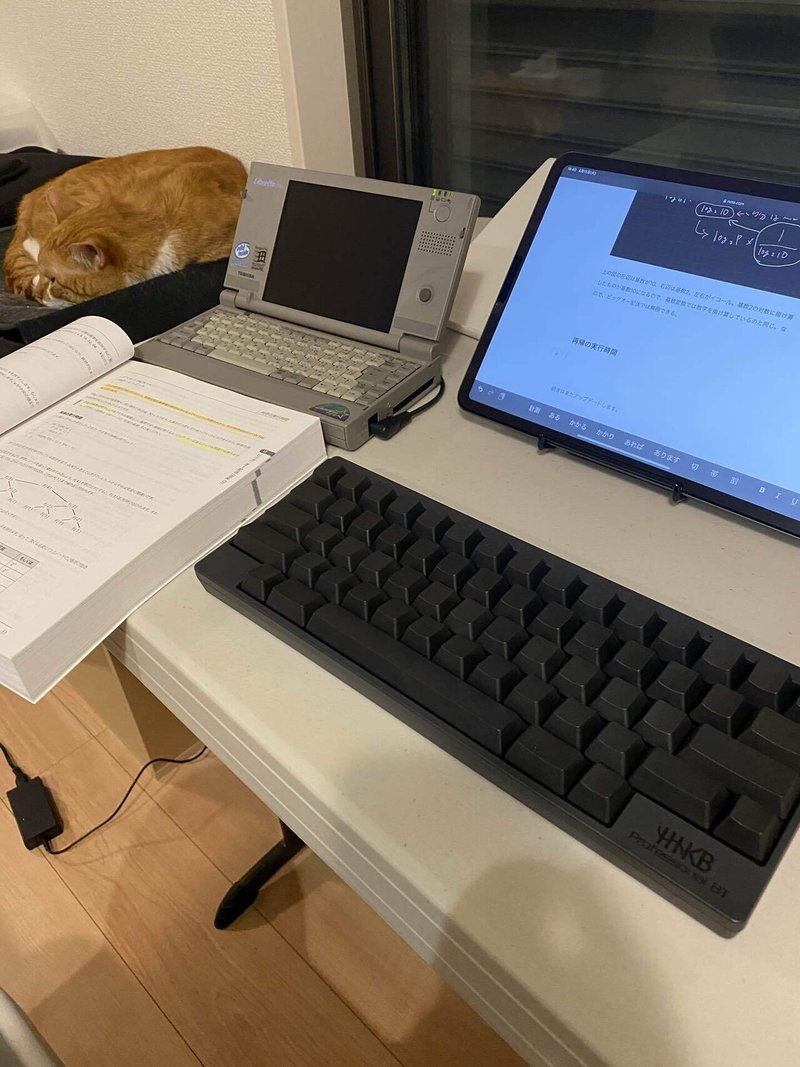
hhkbは評判がよいこともあって、気になって初めて買ったキーボードです。
Bluetooth接続できる、無刻印のモデルを買いました。無刻印でも意外と使えます。やはり入力が心地よいです。Bluetooth接続も快適。一度ペアリングすると、キーボードの電源を入れるだけで自動的にpcとつながってくれます。
数字キーのところにある記号をつかいたいとき、一部の記号の場所をちゃんと覚えていないので、少し大変です。その他、操作方法はネットの情報をみたら対応できます。
打鍵音については、スコスコという表現がほんとに合っていて、心地よいです。でも思っていたよりもいい音というわけではないなと思っています。
keychron k2

存在自体しらなかったキーボードですが、youtubeでエンジニアの人の動画を見ていて、音がすごくいい音だと思ったので、買いました。
キータッチがとても軽くて、慣れるまではタイピングミスを連発しちゃいますが、音はほんとにいい音します。うるさすぎず、ちいさすぎず、ちょうどよい音量です。
バッテリー式なので、電池の交換が不要、Bluetooth接続、USB有線接続両方に対応している、USBをつなぐと充電できる、ライトがきれい、パターンがいっぱいあり。ただし、見た目はきれいですが、ライトつけるとキー入力に集中できないので、僕はoffにしています。たまにライトの光を演出として楽しむときだけライトつけます。
値段もhhkbよりもかなり安いです。1万円台前半で買えます。僕は中古で使用感少ないものが8千円くらいで入手できました。
IBMトラックポイントキーボード

2008年式のキーボードです。日本語配列、USB接続のモデル。
見た目の存在感と違って、とても軽いです。たしか400gくらいです。
日本語配列のPCとつなぐと、配列もぴったりです。英語配列のキーボードにつなぐと、pc側で設定しないと、us配列のまま認識されて、刻印と違う記号になるので、日本語配列のノートpcと相性が良いです。
ipad proにもつないでみましたが、トラックポイントはちゃんと使えます。キー配列はちゃんと認識されていないようで、記号がやはり英語配列として認識されているようで、設定したけど変わりませんでした。あと、右クリックが使えませんでした。
以上から、pc側で日本語配列に設定しているpcか、もともと日本語配列のノートPCとの相性が良いです。
os側の設定は結構難しそうです。windows10でもうまくいきませんでした。
打鍵感は2008年くらいのthinkpadに似ています。軽めの打鍵感で、入力しやすいです。とにかく佇まいと見た目がよいので、ずっと使っていたくなります。
音は静かで、これといった特徴はないですので、音にこだわるなら他のキーボードかもしれません。
cherry青軸

cherryのキーボードについても、メカニカルキーボード、青軸というものに興味がわいたので、3000円ほどで中古を買いました。
USB接続、US配列。フルサイズキーボードです。
US配列のノートPCに接続してつかっています。
何も設定しなくても、キー入力はばっちりです。ちゃんと刻印されている通りの文字、記号が入力できます。
感想としては、一番打鍵音が大きいです。打鍵感は軽すぎず、重すぎず、入力をしている感が先に挙げてきたキーボードよりもすごくあって、とても気に入りました。
青軸の音もすごく気に入りました。
打鍵感では、一番好きかもしれないです。
中古で安い価格で手に入るのがよいところ。
でもちゃんとしたしっかり感のあるキーボードです。
重量も割とずっしりしていて安定感があります。
この記事が気に入ったらサポートをしてみませんか?
